

|
几何画板是一个作图和实现动画的辅助教学软件,用户可以根据教学需要编制出相关的图像和动画过程。几何画板是适用于数学、平面几何、物理的矢量分析、作图,函数作图的动态几何工具。 几何画板是优秀的几何绘图软件,我们可以用几何画板绘制各种各样的几何图形。其工具箱包含了基本的绘图工具,以下教程将详细介绍如何使用几何画板多边形工具。 多边形工具的默认状态是画多边形内部工具,若用鼠标左键该工具不放,弹出多边形工具选择板,依次是“画多边形内部”、“画多边形内部及边”、“画多边形的边”。 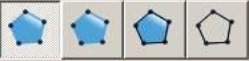 几何画板工具箱多边形工具选择板示例 1.绘制无边且不含内部的多边形 在绘图板上单击鼠标开始画多边形顶点,再在另一个位置画第二个顶点,依次类推,绘制想要的多边形。 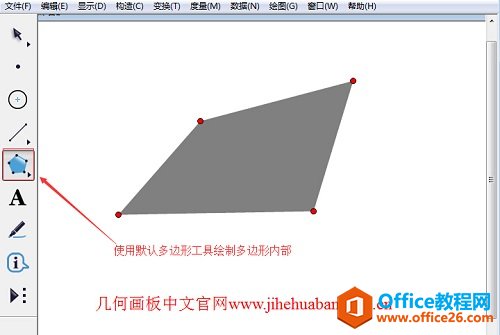 使用默认多边形工具绘制多边形内部示例 2.绘制有边且含内部的多边形 也可以使用不同的多边形工具绘制多边形。鼠标按住多边形工具按钮不放,拖动鼠标到需要的工具按钮处松开鼠标,则该工具被选择。 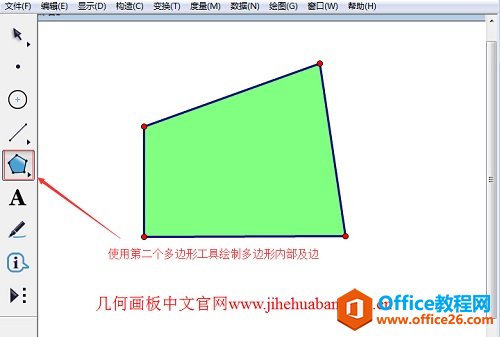 使用第二个多边形工具绘制有边且含内部的多边形示例 3.绘制有边不含内部的多边形 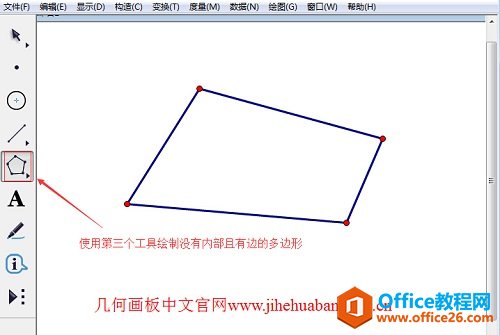 使用第三个多边形工具绘制有边且无内部的多边形示例 注意:绘制时最后一个顶点要和第一个顶点重合,也就是单击第一个顶点结束,即可得到一个多边形。 以上教程详细介绍了几何画板多边形工具,方便新用户快速入门,更好地掌握工具箱绘图工具的使用。 几何画板提供丰富而方便的创造功能使用户可以编写出自己需要的教学课件。 |
温馨提示:喜欢本站的话,请收藏一下本站!